Hjem > Skann > Skanne med Skann-knappen på maskinen > Lagre skannede data som e-postvedlegg
Lagre skannede data som e-postvedlegg
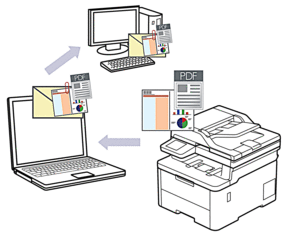
- Bruk skanneknappen på maskinen for å gjøre midlertidige endringer i skanneinnstillingene. Bruk Brother iPrint&Scan for å gjøre permanente endringer.
Velg ett av følgende programmer i Brother iPrint&Scan for å bruke denne funksjonen med skanneknappen på maskinen:
- Windows: Microsoft Outlook
- Mac: Apple Mail
DCP-L3515CDW/DCP-L3520CDW/DCP-L3520CDWE/DCP-L3527CDW
- Legg i dokumentet ditt.
- Trykk på
 (Scan (Skann)).
(Scan (Skann)). - Trykk på
 eller
eller  for å vise [til PC]-alternativet og trykk deretter på OK.
for å vise [til PC]-alternativet og trykk deretter på OK. - Trykk på
 eller
eller  for å vise [E-post]-alternativet og trykk deretter på OK.
for å vise [E-post]-alternativet og trykk deretter på OK. - Hvis maskinen er koblet til over nettverket, trykk på
 eller
eller  for å velge måldatamaskin.
for å velge måldatamaskin. - Trykk på OK.

Hvis LCD-skjermen ber deg angi en PIN-kode, taster du inn den firesifrede PIN-koden for måldatamaskinen på LCD-skjermen, og deretter trykker du på OK.
- Gjør ett av følgende:
- Hvis du vil endre skanneinnstillingene for dette dokumentet, trykker du på Options (Alternativer) eller Copy/Scan Options (Kopi-/skannealternativer). Deretter går du til neste trinn.
- Vil du bruke standard skanneinnstillinger, trykker du på Mono Start (Start mono) eller Colour Start (Start farger).
Maskinen starter skanningen. Hvis du bruker maskinens skannerglassplate, følger du anvisningene på LCD-skjermen for å fullføre skannejobben.

Hvis du vil endre skanneinnstillinger, må en datamaskin med Brother iPrint&Scan-programvare installert være tilkoblet maskinen.
- Maskinen vil be deg angi skanneinnstillingene nedenfor. Trykk på
 eller
eller  for å velge alternativet du vil ha, og trykk deretter på OK for å gå videre til neste skanneinnstilling.
for å velge alternativet du vil ha, og trykk deretter på OK for å gå videre til neste skanneinnstilling. - [Fargeinnstilling]
- [Oppløsning]
- [Filtype]
- [Dokumentstr.]
- [Aut. rotering] (bare tilgjengelig for enkelte modeller)
- [HoppOverTom]
- [Dropp B. Sens.]
- [Fjern bkg.farge] (bare tilgjengelig for [Farge]- og [Grå]-alternativene)
- [Marginnst.]
- [B&W TIFF-komp.]
- Trykk på Mono Start (Start mono) eller Colour Start (Start farger).Maskinen skanner dokumentet og lagrer det som et filvedlegg. Den starter så e-postprogrammet ditt og åpner en ny, tom e-postmelding med den skannede filen lagt med.
DCP-L3555CDW/DCP-L3560CDW/MFC-L3740CDW/MFC-L3740CDWE/MFC-L3760CDW/MFC-L8340CDW/MFC-L8390CDW
- Legg i dokumentet ditt.
- Trykk på .
- Hvis maskinen er koblet til over nettverket, velger du navnet på datamaskinen du vil sende data til.

Hvis LCD-skjermen ber deg om å angi en PIN-kode for datamaskinen, angir du den firesifrede PIN-koden på LCD-skjermen og deretter trykker du på [OK].
- For å endre innstillingene trykker du på
 [Alternativer] og velger deretter skanneinnstillingene du vil endre. Hvis du bruker standardinnstillingene, kan du hoppe over dette trinnet.
[Alternativer] og velger deretter skanneinnstillingene du vil endre. Hvis du bruker standardinnstillingene, kan du hoppe over dette trinnet. - [Tosidig skanning] (MFC-L8390CDW)
- [Skanneinnstill.]
- [Fargeinnstilling]
- [Oppløsning]
- [Filtype]
- [Dokumentstr.]
- [Lyshet]
- [Kontrast]
(bare tilgjengelig for [Farge]- og [Grå]-alternativene)
- [Aut. forsk.oppr.]
- [Hopp over tom side]
- [Hopp over tom side-føls.]
- [Fjern bakgrunnsfarge]
(bare tilgjengelig for [Farge]- og [Grå]-alternativene)
- [Marginnst.]
- [S&H TIFF-komprimering]

Hvis du vil endre skanneinnstillinger, må en datamaskin med Brother iPrint&Scan-programvare installert være tilkoblet maskinen.
Hvis maskinen viser [OK]-knappen, trykker du på [OK].
For å lagre innstillingene som en snarvei, trykker du på [Lagre som en snarvei].
- Trykk på [Start].Maskinen starter skanningen. Hvis du bruker maskinens skannerglassplate, følger du instruksjonene på pekeskjermen for å fullføre skannejobben.



